[解決済み] 無効にした iPad でパスコードを復元せずにバイパスする方法
 更新者 リサ・オウ / 09年2021月15日 20:XNUMX
更新者 リサ・オウ / 09年2021月15日 20:XNUMX指紋ロック解除と顔認識ロック解除を頻繁に使用すると、 iPadのパスコードを忘れた。 したがって、iPadを再起動したり、誤ってロック解除コードに何度も触れたりすると、非常に落ち込んでいる必要があります。 iPadのロックを解除 パスコードを介して。 しかし、心配しないでください、あなたは学ぶことができます iPadでパスコードをバイパスする方法 すべてのデータを消去するiTunesを介して簡単に。 まだの場合 バックアップされたデータ したくない あなたのiPadを復元する、データを失うことなくiPadのパスコードをバイパスする最良の方法もあります。


ガイド一覧
FoneLabは、iPhone画面のロック解除、Apple IDまたはそのパスワードの削除、画面時間または制限パスコードの削除を秒単位で支援します。
- iPhone画面のロック解除に役立ちます。
- Apple IDまたはそのパスワードを削除します。
- スクリーンタイムまたは制限パスコードを秒単位で削除します。
1.iTunesを介してiPadでパスコードをバイパスする方法
iPadのすべてのデータを復元するかどうかに関係なく、iPadのパスコードをバイパスする最も簡単な方法は、iPadのリカバリモードを使用してiTunesでiPadを復元することです。これにより、iPadのパスコードを含むすべてのデータと設定が削除されます。 詳細な手順は次のとおりです。
ウォールタイム - 以前に必要な重要なデータをバックアップしたことを確認してください。バックアップしていないと、操作後にデータを復元する方法がありません。
ステップ 1まず、iPadがコンピューターに接続されていないことを確認する必要があります。 次に、iPadをリカバリモードにする必要があります。
ホームボタン付きのiPadの場合は、 トップボタン 数秒間、電源オフスライダーをドラッグしてiPadの電源を切ります。 次に、 ホームボタン 同時にUSBケーブルを介してiPadをコンピュータに接続します。 リカバリモード画面が表示される前に押し続けてください。
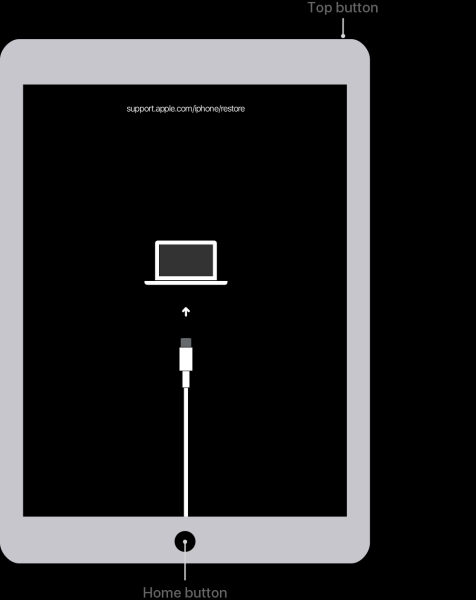
ホームボタンのないiPadについては、iPadの電源をオフにする必要があります。 トップボタン との1つを 音量ボタン。 次に、iPadを押したままコンピュータに接続します。 トップボタン。 数秒後、iPadはリカバリモードになります。
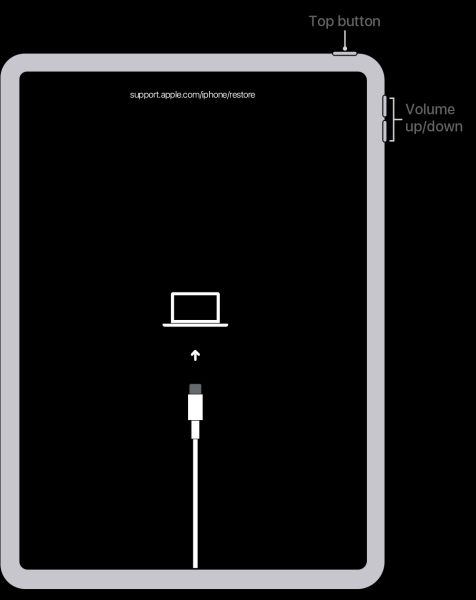
ステップ 2コンピュータでiTunesを起動し、iPadデバイスを見つけます。 次に、iPadで何をする必要があるかを尋ねるウィンドウがポップアップ表示されます。 を選択してください リストア ボタンを押して数分待ってデータを削除し、iPadのパスコードをバイパスします。
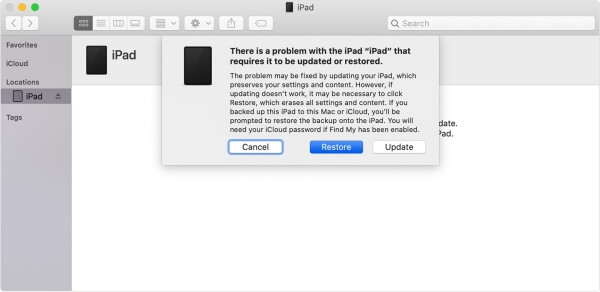
2.復元せずにiPadでパスコードをバイパスするための最良の方法
データを消去せずにiPadのパスコードをバイパスするには、次を使用する必要があります FoneLab iOS ロック解除ツール これは、iPhone、iPad、iPodTouchなどのiOSデバイスのロックを解除するために設計されています。 それは誰にとっても非常に使いやすいアンロックです iPadでパスコードをバイパスする AppleIDがなくてもXNUMXつの簡単なステップで。
- すべてのデータを復元せずに、iPad、iPhone、およびiPodTouchでパスコードをバイパスします。
- 4デジタルおよび6デジタルのパスコード、Face ID、TouchIDなどのパスコードから画面ロックを削除します。
- TouchIDとFaceIDが機能していないiPadのロックをXNUMXつの手順で解除します。
- iOS17以前のバージョンの最新のiPadProでも、すべてのiPadモデルと互換性があります。
FoneLabは、iPhone画面のロック解除、Apple IDまたはそのパスワードの削除、画面時間または制限パスコードの削除を秒単位で支援します。
- iPhone画面のロック解除に役立ちます。
- Apple IDまたはそのパスワードを削除します。
- スクリーンタイムまたは制限パスコードを秒単位で削除します。
ステップ 1FoneLab iOS Unlockerをコンピューターに無料でダウンロードして、起動します。 iPadをUSBケーブルでコンピューターに接続します。 iPadでパスコードをバイパスするには、[ パスコードをワイプ パスコードを削除するメインインターフェイスのボタン。

ステップ 2FoneLab iOS Unlockerによって認識されたiPadの情報が表示されます。情報が正しいことを確認してください。そうでない場合は、正しい情報に変更してください。 次に、[スタート]ボタンをクリックして、iPadでパスコードの削除に特化した対応するファームウェアをダウンロードします。

ステップ3:ダウンロードが完了したら、[ アンロック ボタンをクリックして、iPadのパスコードの消去を開始します。 数分後、iPadのパスコードをバイパスして正常に使用できます。

FoneLabは、iPhone画面のロック解除、Apple IDまたはそのパスワードの削除、画面時間または制限パスコードの削除を秒単位で支援します。
- iPhone画面のロック解除に役立ちます。
- Apple IDまたはそのパスワードを削除します。
- スクリーンタイムまたは制限パスコードを秒単位で削除します。
3.iPadでパスコードをバイパスする方法に関するFAQ
同期されていないiTunesを介してiPadパスコードをバイパスできますか?
いいえ、できません。 iPad を iTunes に接続していない場合、iPad デバイスは iTunes によって認識されないため、iPad を復元して iPad のパスコードをバイパスすることはできません。
復元せずにiPadでパスコードをバイパスするにはどうすればよいですか?
デフォルト設定を使用すると、確実にiPadが復元され、パスコードが削除されます。 FoneLab iOS Unlockerを使用すると、データを消去せずにiPadのパスコードをバイパスできます。
iPadを復元してパスコードを削除した後、データを回復できますか?
iTunesまたはiCloudでデータをバックアップした場合は、iPadをコンピューターに接続し、iPad情報のインターフェイスでバックアップを復元できます。
まとめ
ここでは、上記の iPad で passocde をバイパスする XNUMX つのソリューションを紹介しました。 パスコードも削除される iTunes を使用して、iPad のすべてのデータを直接復元できます。 以前にデータをバックアップしたことがない場合は、無料でダウンロードしてください FoneLab iOS ロック解除ツール 復元せずにiPadのパスコードをバイパスします。
FoneLabは、iPhone画面のロック解除、Apple IDまたはそのパスワードの削除、画面時間または制限パスコードの削除を秒単位で支援します。
- iPhone画面のロック解除に役立ちます。
- Apple IDまたはそのパスワードを削除します。
- スクリーンタイムまたは制限パスコードを秒単位で削除します。
